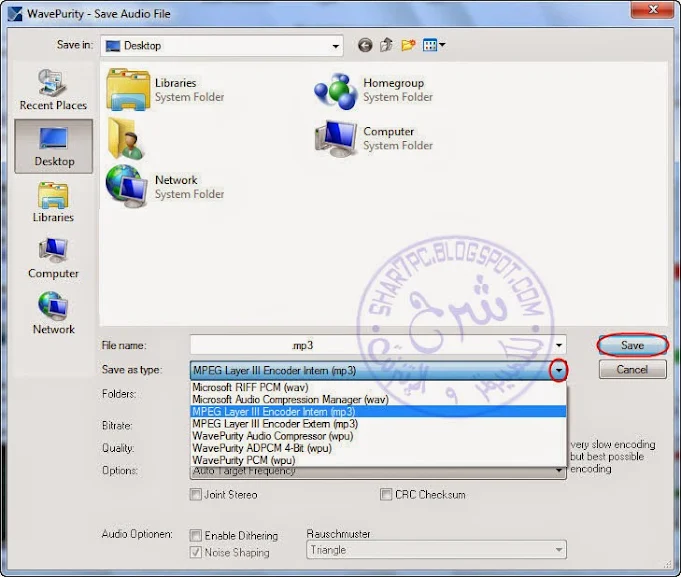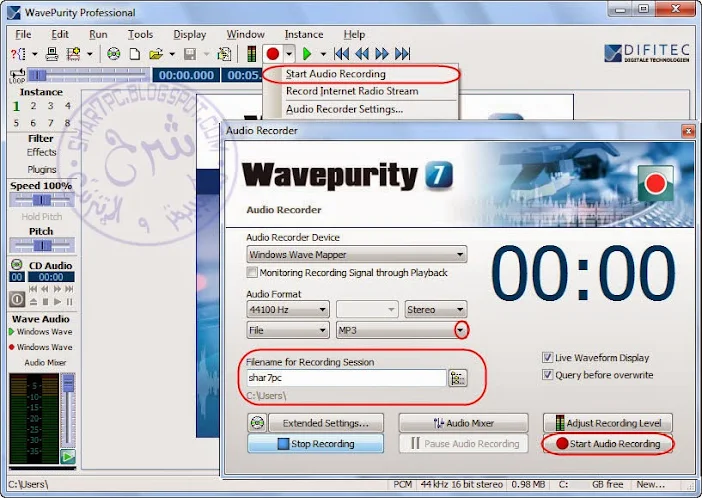برنامج إزالة التشويش من المقاطع الصوتية كذلك تحسين الصوت ومنع التشويش وخصائص أخري أثناء التسجيل الصوتي للبرنامج كذلك أداة خاصة بالإنترنت راديو إستريمر WavePurity Professional 7.6
البرنامج الرائع
WavePurity Professional 7.6
قد يكون عند البعض مقاطع صوتية وغنائية عتيقة ولكنها مميزة جداً ولا تقدر بثمن ولكنها مليئة بالتشويش الصوتي وضعف وضوح الصوت وخلافه من المشكلات التي تتسم بها المقاطع الصوتية القديمة لذا يظهر هذا البرنامج كحل حقيقي وكبير لحل جميع تلك المشكلات وأكثر من المشاكل للمقاطع الصوتية القديمة والعتيقة كذلك الأمر عند تسجيل الصوت للحيلولة دون تسجيل به تشويش ومشكلات صوتية أيضاً يتلافاها البرنامج تماماً عند التسجيل عن طريقه
معلومات البرنامج
إسم البرنامج : WavePurity Professional 7.6
موقع البرنامج : WavePurity Professional 7.6
حجم البرنامج : 9.05 MB
EUR سعر البرنامج : 49.90
تحميل البرنامج
شرح البرنامج
بعد تحميل البرنامج وفك الضغط عنه نقوم بالضغط علي أيكونة تركيب البرنامج
ونتابع بقية الشرح بالصور
كما نري بالشاشة نقوم بالضغط علي زرار
Next
ونتابع الشرح بالصور
وكما نري بالشاشة بعض المعلومات عن البرنامج والأنظمة التي يعمل عليها البرنامج وبعدها نقوم بالضغط علي زرار
Next
ونتابع بقية الشرح بالصور
وكما نري بالشاشة المسارات الإفتراضية لمخرجات البرنامج يمكن تعديلها لاحقاً ونقوم بالضغط علي زرار
Next
ونتابع بقية الشرح بالصور
وكما نري بالشاشة إتفاقية المستخدم نقوم بالضغط علي زرار
I Agree
ونتابع بقية الشرح بالصور
وكما نري بالشاشة إن كنا قد قمنا بشراء البرنامج نقوم بكتابة كود ورخصة البرنامج وبعدها نقوم بالضغط علي زرار
Next
وإن كنا فقط نريد تجربة البرنامج نقوم بالضغط علي زرار
Next
بدون كتابة شيء
ونتابع بقية الشرح بالصور
وكما نري بالشاشة أمامنا بالمستطيل الكبير خياران هما كالأتي
For the current user only
وهو خيار إتاحة البرنامج لمستخدم واحد فقط وحساب واحد من حسابات الويندوز وهو الحساب المستحدم في حالة التركيب فقط للبرنامج
For all users of this computer
وهو خيار إتاحة البرنامج لجميع حسابات الويندوز
وخيار
Create Desktop Link
وهو خيار عمل أيكونة للبرنامج بالديسكتوب
وبعدها نقوم بالضغط علي زرار
Next
ونتابع بقية الشرح بالصور
وكما نري بالشاشة نقوم بتحديد جميع الخيارات وذلك لكي يتم تركيب البرنامج بكافة خصائصه الكاملة
وبعدها نقوم بالضغط علي زرار
Next
ونتابع بقية الشرح بالصور
وكما نري بالشاشة إن أردنا تغيير مسار تركيب البرنامج نقوم بالضغط علي زرار
Browse
وبعدها نقوم بالضغط علي زرار
Next
ونتابع بقية الشرح بالصور
وكما نري بالشاشة نقوم بالضغط علي زرار
Install
ونتابع بقية الشرح بالصور
وكما نري بالشاشة بدأ البرنامج بالفعل بالتركيب الفعلي للبرنامج ننتظر ثواني حتي إكتمال تركيب البرنامج
ونتابع بقية الشرح بالصور
وكما نري بالشاشة رسالة تنبيهية نقوم بتحديد الخيار
I got the message . please don't show this message again
وهو خيار فهم الرسالة وعدم ظهورها مرة أخري
وبعدها نقوم بالضغط علي زرار
OK
ونتابع بقية الشرح بالصور
وكما نري بالشاشة شاشة إعدادات وخيارات البرنامج قبل بدأ فتح الشاشة الرئيسية وواجهة البرنامج
أهم الخيارات هي كالأتي ولا يتم العبث بأي خيارات أخري إلا لو فهمنا بالفعل ماذا نقوم به
نقوم بالضغط علي زرار
Audio
ومنها نقوم بالضغط علي زرار
Audio Codec's
ومنها نقوم بالضغط علي زرار
Intern MP3 Encoder
ونقوم بتحديد الجودة من خانة
Bitrate
ونقوم بتحديد الجودة التي نريد
ولا نقوم بالضغط علي زرار
OK
ونتابع بقية الشرح بالصور
وكما نري بالشاشة من خيار
Audio
ومنها نقوم بالضغط علي زرار
Audio Codec's
ومنها نقوم بالضغط علي زرار
DIFITEC Audio Compressor
ونقوم بتحديد الجودة من خانة
Kbps
وبعدها نقوم بالضغط علي زرار
OK
ونتابع بقية الشرح بالصور
وكما نري بالشاشة لتفعيل خاصية الإنكودر نقوم بتحديد الخيار
Run as Administrator
وبعدها نقوم بالضغط علي زرار
Activate MP3 Encoder
ونتابع بقية الشرح بالصور
وكما نري بالشاشة نقوم بالضغط علي زرار
Yes
ونتابع بقية الشرح بالصور
وكما نري بالشاشة نقوم بالضعط علي زرار
OK
وبعدها نقوم بفتح البرنامج مرة أخري
ونتابع بقية الشرح بالصور
وكما نري بالشاشة الواجهة الرئيسية للبرنامج ومنها 6 أزرار رئيسية وهي كالأتي
1- وهو الإستخدام الإفتراضي للبرنامج خطوة بخطوة
2- وهو خيار تشغيل المسجل الصوتي للبرنامج
3- وهو خيار فتح مقطع صوتي وتحسين الصوت به وإزالة التشويش بالصوت
4- فحص تراكات الأغاني والمقاطع الصوتية ومعالجتها
5- وهو خيار تعديل المقاطع الصوتية
6- وهو خيار إستيراد وفتح الإسطوانات والسيديهات الصوتية وليست إسطوانات الداتا التي تعمل علي الحاسوب كملفات داتا عادية
وليكن كخيار مثال سنقوم بإختيار الخيار 3
ونتابع بقية الشرح بالصور
كما نري بالشاشة زرار تشغيل المقطع الصوتي من السهم الأخضر أعلي البرنامج
كذلك شريط المشغل
وأما عن أدوات تحسين وتعديل الصوت فنقوم بالضغط علي زراران
Effects
Plugins
وأنصح عن نفسي بتحديد الخيارات
Noise Reduction
Enhancer 7.10
Pseudostereo 7.10
وبعد تحديد تلك المحسنات فقط نقوم بإعادة تشغيل المقطع الصوتي مرة أخري لنعرف التغيير الذي تم
ونتابع بقية الشرح بالصور
وكما نري بالشاشة لحفظ المقطع الصوتي المحسن نقوم بالضغط علي زرار
File
ومنها نقوم بالضغط علي زرار
Save As
ونتابع بقية الشرح بالصور
وكما نري بالشاشة جميع الخيارات الهامة لحفظ المقطع من إمتداد المقطع كما نري وجودته وخلافه من أمور
وبعدها نقوم بالضغط علي زرار
Save
ونتابع بقية الشرح بالصور
وأما عن خيار تسجيل الصوت مع المحسنات من البرنامج نقوم بالضغط علي زرار
السهم المنسدل بجانب الدائرة الحمراء منها نقوم بتحديد الخيار
Wizard Audio Recorder
وكما نري بالشاشة نقوم بتحديد صيغة وإمتداد المقطع اللي سيتم تسجيله
ومسار حفظ المقطع علي الحاسوب
ولبدأ التسجيل بالفعل نقوم بالضغط علي زرار
Start Audio Recording
ونتابع بقية الشرح بالصور
وكما نري بالشاشة لتشغيل خيار إنترنت راديو إستريمر نقوم بالضغط علي زرار
Tools
ومنها نقوم بتحديد الخيار
Internet Radio Streamer
فتظهر لنا الشاشة الخاصة بتلك الأداة
وبهذا يكون البرنامج قد أتم وظيفته علي أكمل وجه
أتمني أن ينال البرنامج إعجابكم وأعدكم بكل جديد ومفيد إن شاء الله